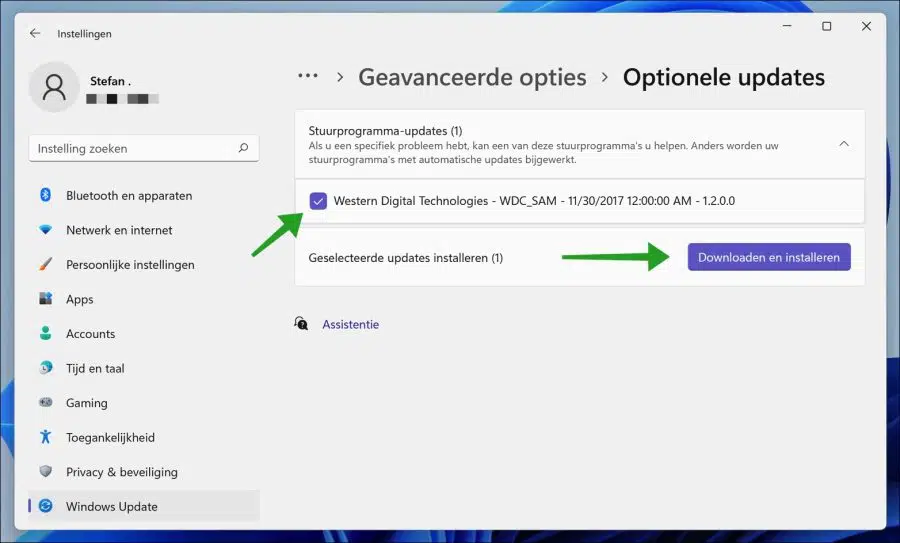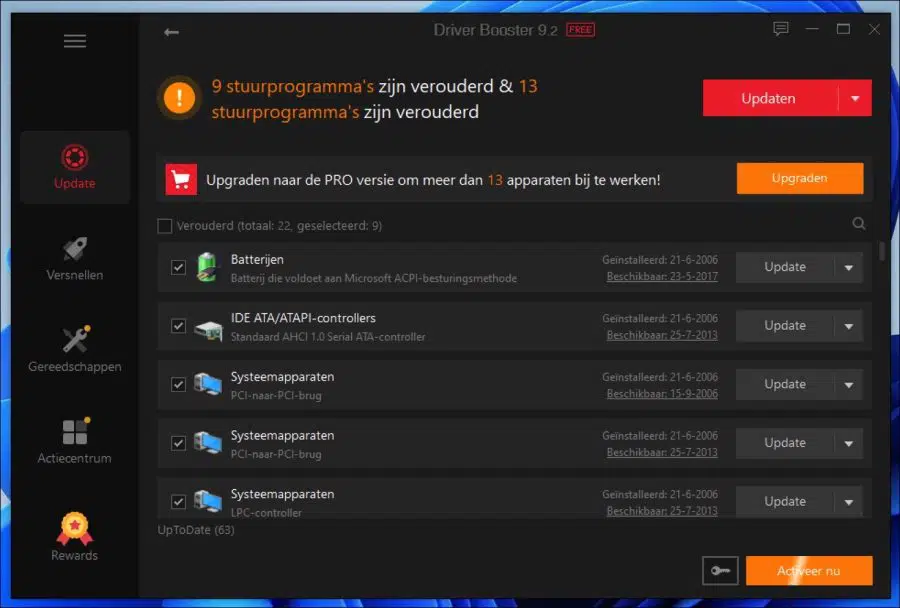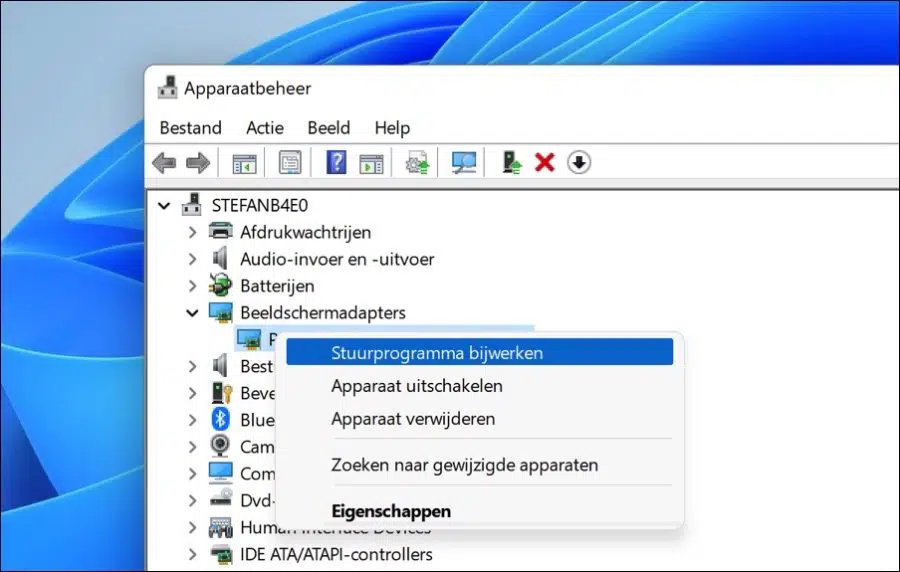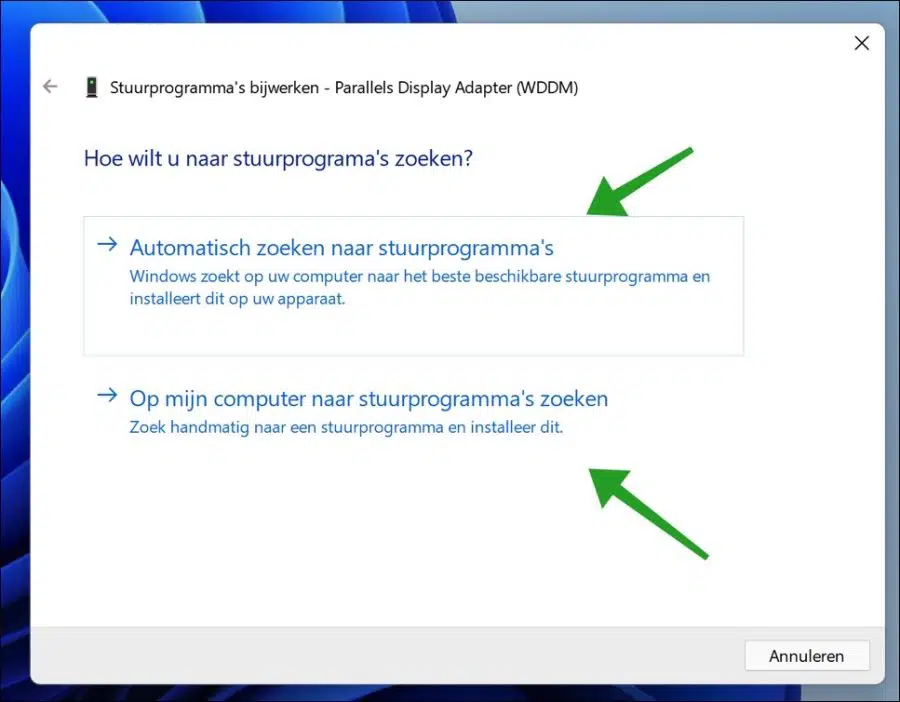Windows verwendet verschiedene Gerätetreiber, damit verschiedene mit dem System verbundene Hardwarekomponenten ordnungsgemäß funktionieren.
Hardwarehersteller veröffentlichen immer wieder neue Versionen, um die Hardware mit moderner Technologie kompatibel zu machen. Abhängig von der Zusammenarbeit von Microsoft mit dem Unternehmen wird das Windows-Update jedoch einige der Patches enthalten.
Dazu gehören Treiber für Grafikkarten, USB-Geräte, Displays, Festplatten und vieles mehr.
Sie können den erforderlichen Treiber ganz einfach aktualisieren, indem Sie nacheinander zum Geräte-Manager gehen und dort den neuesten Treiber installieren. Es ist jedoch viel einfacher, alle Treiber sofort zu aktualisieren.
Bitte bedenken Sie, dass bestimmte Hardware nach einem Treiberupdate plötzlich nicht mehr ordnungsgemäß funktionieren kann. Führen Sie daher immer ein Update durch Wiederherstellungspunkt in Windows.
Aktualisieren Sie alle Windows-Treiber auf die neueste Version
Sie können Gerätetreiber per Windows-Update, per Software und manuell installieren.
Treiber per Windows-Update aktualisieren
Klicken Sie mit der rechten Maustaste auf die Schaltfläche „Start“. Klicken Sie im Menü auf Einstellungen. Klicken Sie mit der linken Maustaste auf Windows Update und klicken Sie auf die Schaltfläche „Erweiterte Optionen“.
Navigieren Sie nach unten, bis Sie „Zusätzliche Optionen“ erreichen, und klicken Sie auf „Optionale Updates“ Knopf. Klicken Sie dann auf „Treiberaktualisierungen“.
Wählen Sie das/die Treiberupdate(s) aus und klicken Sie auf „Herunterladen und installieren“.
Aktualisieren Sie den Treiber über iOBit Driver Booster
Das Aktualisieren von Treibern kann erleichtert werden, und zwar per Software. iObit Driver Booster enthält eine Datenbank mit 8 Millionen Treibern, die aktualisiert werden können.
Sie können mit dieser Software auch einfach alle Treiber auf einmal aktualisieren. Wenn Sie Netzwerkprobleme usw. haben kein Internet Dann ermöglicht Ihnen diese Software auch die Installation der richtigen Netzwerktreiber bei aktiver Internetverbindung.
iObit Driver Booster ist eine kostenpflichtige Software. Sie sollten es für etwa 20 Euro pro Jahr erwerben. Mit einem einfachen Klick können Sie alle Treiber auf Ihrem Computer auf die neueste Version aktualisieren. Der iObit-Treiber-Booster unterstützt die niederländische Sprache.
Klicken Sie hier für weitere Informationen.
Aktualisieren Sie den Treiber über den Geräte-Manager
Der Geräte-Manager ist ein Tool zum Verwalten von Treibern in Windows 11 oder Windows 10. Sie sehen eine Liste der mit Ihrem Computer verbundenen Hardware und der aktuell verwendeten Treiber.
Sie können die Treiber auch über den Geräte-Manager aktualisieren. In den meisten Fällen geschieht dies automatisch Windows Update oder indem Sie den Geräte-Manager im Internet nach der neuesten Treiberversion suchen lassen. Allerdings kann es in manchen Fällen erforderlich sein, zunächst im Internet nach den neuesten Treibern zu suchen und diese dann über den Gerätemanager der entsprechenden Hardware zuzuweisen. Da es sich hierbei um einen manuellen Vorgang handelt, sind einige technische Kenntnisse erforderlich.
Öffnen Sie den Gerätemanager. Klicken Sie anschließend mit der rechten Maustaste auf das Gerät, das Sie mit Treibersoftware versorgen möchten. Dies erkennen Sie meist am Ausrufezeichen vor dem Namen.
Dann klick Treiber aktualisieren.
Sie haben dann zwei Möglichkeiten. Sie können automatisch nach Treibersoftware für dieses Gerät suchen. Windows durchsucht zunächst Ihren Computer und dann das Internet.
Oder Sie können Ihren Computer nach der neuesten und am besten geeigneten Version eines Treibers durchsuchen. Dies erfordert möglicherweise eine Änderung des Treiberstandorts.
Ich hoffe, dies hat Ihnen bei der Installation der neuesten Treiber in Windows 11 oder Windows 10 geholfen. Vielen Dank fürs Lesen!